หากคุณมี Mac ด้วยฮาร์ดไดรฟ์ที่ค่อนข้าง จำกัด คุณอาจต้องทำ เล่นปาหี่ มากกว่าหนึ่งครั้ง เพื่อติดตั้งแอปพลิเคชั่นใหม่ หรือสร้างไฟล์ใหม่ นั่นคือเหตุผลที่คุณใช้แอพพลิเคชั่นจากบุคคลที่สามซึ่งช่วยให้คุณทำการล้างข้อมูลบนดิสก์ได้ แต่ความจริงก็คือว่าไม่ได้มีความจำเป็นก่อน อีกประการหนึ่ง macOS มีชุดคำแนะนำที่คุณควรปรึกษา หลีกเลี่ยงการติดตั้งแอปพลิเคชันบุคคลที่สามเหล่านี้

นำการชาร์จสู่ Mac ของคุณโดยไม่ต้องใช้แอปพลิเคชันอื่น
Apple กำลังรวมระบบปฏิบัติการเข้ากับคลาวด์ iCloud อย่างช้าๆ นั่นคือเหตุผลที่หลาย ๆ เครื่องมือ รวมอยู่ด้วย เพื่อให้เราสามารถจัดเก็บไฟล์ของเราโดยอัตโนมัติด้วย iCloud เพื่อเพิ่มประสิทธิภาพการจัดเก็บข้อมูลของฮาร์ดไดรฟ์ภายในของเรา เพื่อให้สามารถดูคำแนะนำการเพิ่มประสิทธิภาพเหล่านี้บน Mac ของเราเราเพียงทำตามขั้นตอนต่อไปนี้:
- ที่มุมซ้ายบนให้กดโลโก้และ Apple จากนั้นเราจะเลือกส่วน 'เกี่ยวกับ Mac นี้' .
- เราจะเห็นข้อมูลเกี่ยวกับอุปกรณ์และที่ด้านบนเราจะต้องเลือกแท็บ 'ที่เก็บข้อมูล'
- เมื่อรวมกับข้อมูลการจัดเก็บข้อมูลของ Mac ของเราซึ่งจัดอยู่ในหมวดหมู่ที่แตกต่างกันเราจะมีตัวเลือกให้ 'จัดการ' ที่เราจะคลิกและโดยอัตโนมัติเราจะได้รับชุดของคำแนะนำเพื่อเพิ่มประสิทธิภาพการจัดเก็บ
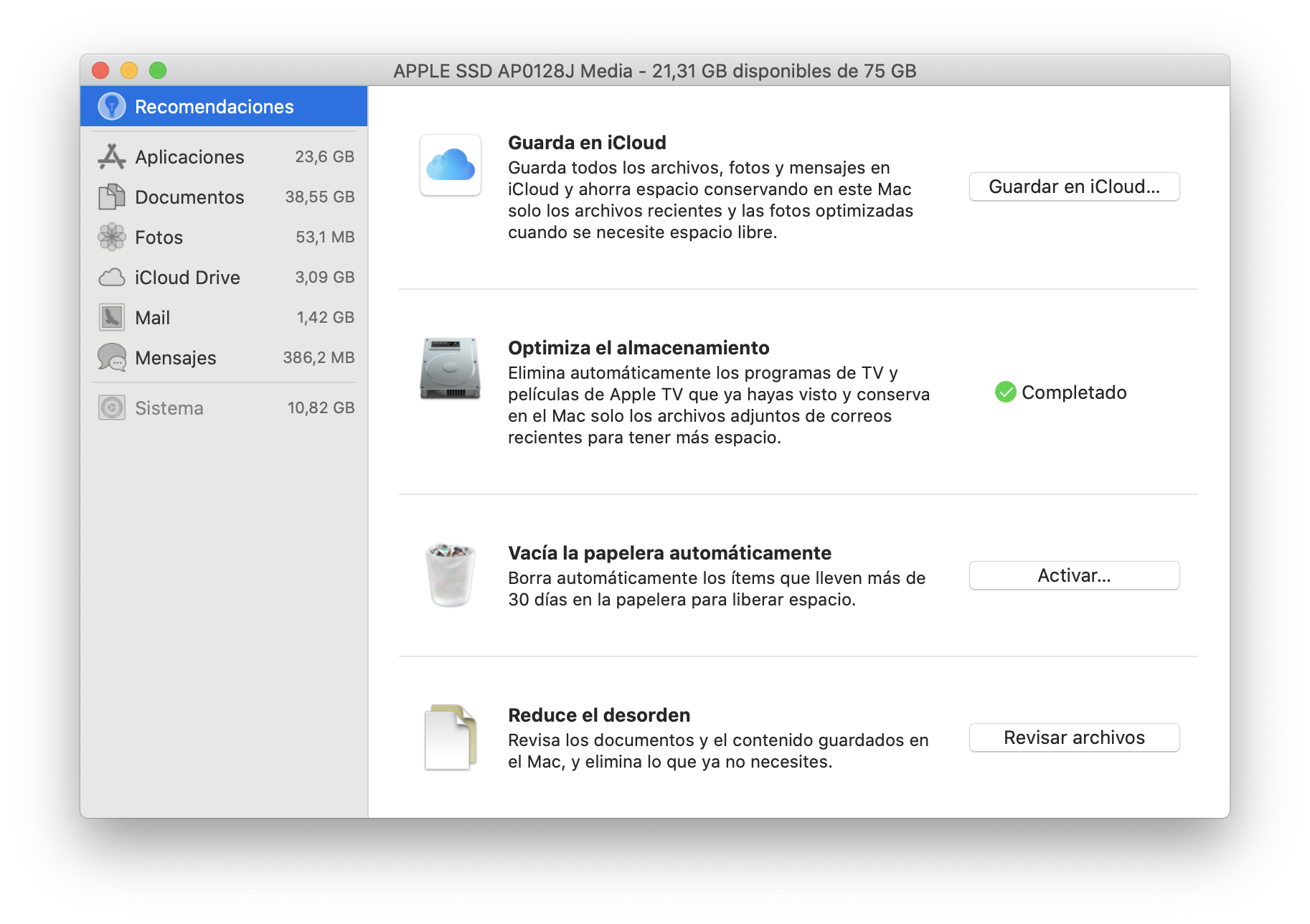 ในส่วนด้านซ้ายของหน้าต่างที่โผล่ออกมาเราจะเห็น หมวดหมู่ต่าง ๆ ของการปรับให้เหมาะสม . ในตอนต้นเราสังเกตส่วน 'คำแนะนำ' ที่คุณพบตัวเลือกที่น่าสนใจอย่างมากที่มีดังต่อไปนี้:
ในส่วนด้านซ้ายของหน้าต่างที่โผล่ออกมาเราจะเห็น หมวดหมู่ต่าง ๆ ของการปรับให้เหมาะสม . ในตอนต้นเราสังเกตส่วน 'คำแนะนำ' ที่คุณพบตัวเลือกที่น่าสนใจอย่างมากที่มีดังต่อไปนี้:
- บันทึกลง iCloud เพื่อหลีกเลี่ยงการมีไฟล์ทั้งหมดของคุณบน Mac สิ่งที่สะดวกที่สุดคือเก็บไว้ในคลาวด์ส่วนบุคคล Mac จะเก็บเอกสารที่เก่าแก่ที่สุดไว้ในระบบคลาวด์อย่างชาญฉลาดและจะถูกดาวน์โหลดเมื่อเราต้องการใช้เท่านั้น
- เพิ่มประสิทธิภาพการจัดเก็บ บางครั้งเรามีไฟล์ในคอมพิวเตอร์ที่ไม่จำเป็นโดยสิ้นเชิงและเราไม่รู้ด้วยซ้ำว่ามี ตัวอย่างเช่นรายการทีวีหรือตอนต่างๆของ Apple TV ที่คุณได้ดูไปแล้วนั้นเป็นเรื่องโง่ ๆ ที่ถูกจัดเก็บไว้
- ล้างถังขยะโดยอัตโนมัติ หากเราค่อนข้างลืมเราจะไม่ลบไฟล์ถังขยะเป็นประจำ นั่นคือเหตุผลที่เราสามารถเปิดใช้งานตัวจับเวลา 30 วันเพื่อให้ไฟล์ทั้งหมดที่อยู่ในถังขยะสำหรับเดือนถูกลบโดยอัตโนมัติ
- ลดความยุ่งเหยิง: Mac จะสแกนฮาร์ดไดรฟ์ของคุณเพื่อหาไฟล์ที่มีขนาดใหญ่พอและไม่ใช้งาน มันจะกำหนดวันที่เปิดล่าสุดของเอกสารที่ระบุเพื่อให้คุณสามารถเลือกได้ว่าต้องการลบหรือไม่
มีหลายโปรแกรมที่เราสามารถหาได้ในเครือข่ายที่ทำงานบางอย่างพื้นฐานเหล่านี้ที่สามารถทำได้โดยกำเนิด บางครั้งบางคราวก็ใช้พื้นที่ในฮาร์ดไดรฟ์มากกว่าที่พวกเขาปล่อยให้กับงานของพวกเขาดังนั้นเราต้องมีตากับสิ่งที่เราติดตั้งบนคอมพิวเตอร์ของเรา
เป็นสิ่งสำคัญอย่างยิ่งที่จะต้องมีการปรับแต่งฮาร์ดดิสก์ให้ดีที่สุดเท่าที่จะเป็นไปได้โดยเฉพาะอย่างยิ่งถ้าคุณมีพื้นที่ทั้งหมดน้อยมาก มีพวกเราหลายคนที่แนะนำบน Mac คุณต้องมีพื้นที่ว่างขั้นต่ำ 256 GB และในหลายกรณีคุณสามารถเสร็จค่อนข้างสั้น เป็นที่น่าสนใจเสมอที่จะดูการกระจายของการจัดเก็บในอุปกรณ์ของเราเพื่อทราบว่าเราควรเพิ่มประสิทธิภาพอีกเล็กน้อย
